ESCENARIO: Enviar un archivo por correo electrónico desde el Explorador de Windows.
Se abre una ventana de Nuevo Mensaje con el nombre del archivo como asunto y se añade un texto en el cuerpo del mensaje: “El mensaje está listo para enviarse con los…” El mensaje estará en Texto sin formato.
FALLO: No se inserta la firma que tengamos definida para la cuenta predeterminada.
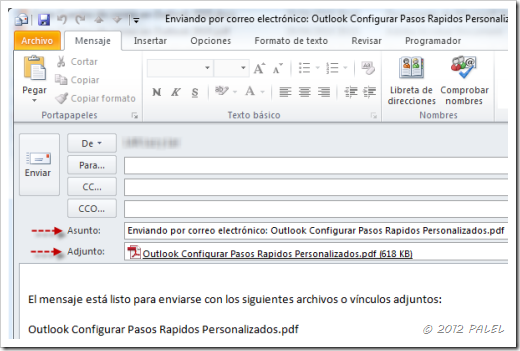
SOLUCIÓN:
1. Crear un acceso directo a un nuevo mensaje con los modificadores:
– /c ipm.note = Crea un nuevo elemento de la clase de mensaje especificada (formularios de Outlook o cualquier otro formulario MAPI válido). En este caso, la clase de mensaje de correo.
– /a Crea un elemento con el archivo especificado como datos adjuntos.
«C:\Program Files (x86)\Microsoft Office\Office14\OUTLOOK.EXE» /c ipm.note /a
(La trayectoria es para Outlook de 32 bits en un sistema Windows 7 de 64 bits, verificar la trayectoria adecuada).
Darle un nombre identificativo (en el ejemplo: Correo con Firma).
2. Colocar el acceso en C:\Users\nombre_de_usuario\AppData\Roaming\Microsoft\Windows\SendTo
(o se puede crear el acceso directamente en esta carpeta).
RESULTADO:
Botón derecho del ratón sobre un archivo desde el Explorador de Windows, Enviar a y seleccionar Correo con Firma.
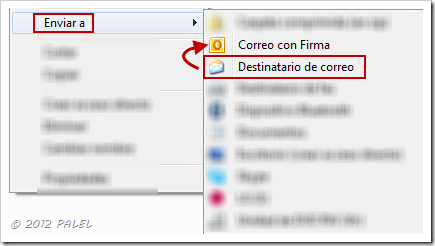
La ventana de Nuevo mensaje se abre sin Asunto, con el adjunto y con la firma configurada para la cuenta predeterminada, además estará con el formato de texto seleccionado como predeterminado (HTML, por ejemplo).

 Información adicional: Modificadores de la línea de comandos
Información adicional: Modificadores de la línea de comandos
Palel













